Cara Menggunakan Google Home Dengan iPhone Anda
Yang Perlu Diketahui
- Instal dan luncurkan Aplikasi iOS Beranda Google di iPhone atau iPad Anda.
- Pilih Memulai dan masuk. Pilih Mempersiapkan dan ikuti petunjuk aplikasi.
- Ucapkan "Hai Google" atau "OK Google" diikuti dengan pertanyaan, permintaan, atau perintah saat penginstalan selesai.
Artikel ini menjelaskan cara mengatur dan menggunakan Google Home dengan iPhone Anda. Ini mencakup informasi tentang penggunaan Google Home dengan perangkat pintar yang kompatibel dan batasan speaker dengan perangkat iOS. Instruksi ini berlaku untuk Speaker pintar Google Home dan perangkat iOS dengan OS 11.0 atau lebih baru.
Cara Menghubungkan Google Home Dengan iPhone atau iPad
Speaker pintar Google Home memutar musik, menjawab pertanyaan, dan mengontrol berbagai gadget pintar yang terpasang di rumah. Google Home mengandalkan Google Assistant, mirip dengan cara Amazon Echo mengandalkan Alexa dan perangkat Apple menggunakan Siri.
Aplikasi seluler Google Home mengontrol speaker pintar Google Home, dan tersedia untuk perangkat Android dan iOS. Berikut cara mengatur dan menggunakan Google Home dan Google Assistant dengan iPhone atau iPad Anda.
Untuk menautkan speaker pintar Google Home dengan iPhone atau iPad, Anda perlu mengaktifkan Bluetooth, koneksi internet, dan jaringan Wi-Fi yang aman. Perangkat iOS harus terhubung ke jaringan nirkabel yang sama dengan perangkat Google Home.
Hubungkan iPhone (atau iPad) Anda ke jaringan Wi-Fi yang Anda gunakan dengan speaker pintar Google Home.
Colokkan speaker pintar Google Home. Setelah boot, itu menginstruksikan Anda untuk menjalankan aplikasi Google Home di perangkat seluler.
Unduh dan instal Aplikasi iOS Beranda Google di iPhone atau iPad Anda. Luncurkan aplikasi saat sudah siap.
Di layar selamat datang aplikasi, pilih Memulai.
-
Konfirmasi akun Google Anda atau pilih Gunakan akun lain untuk masuk ke akun yang berbeda. Setelah dikonfirmasi, pilih oke.
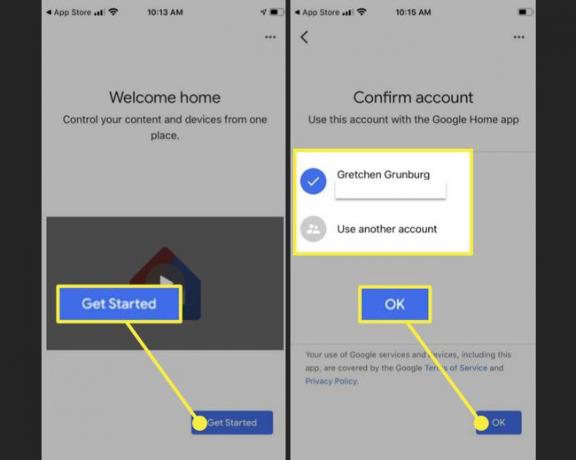
-
Jika Google Home menemukan perangkat, pilih Mempersiapkan ikon dan kemudian ikuti petunjuk pengaturan.
Jika Google Home tidak menemukan perangkat, pilih tanda plus (+) di pojok kiri atas lalu pilih Siapkan perangkat > Siapkan perangkat baru.
Google Home akan bertanya, "Di mana perangkat ini?" Pilih nama ruangan tempat speaker disimpan, seperti Kantor, Kamar mandi, Sarang, Ruang makan, atau Ruang keluarga.
-
Pilih jaringan Wi-Fi yang ingin Anda gunakan untuk menyiapkan Google Home, lalu pilih Lanjut.Masukkan kata sandi Wi-Fi Anda dan pilih Menghubung.
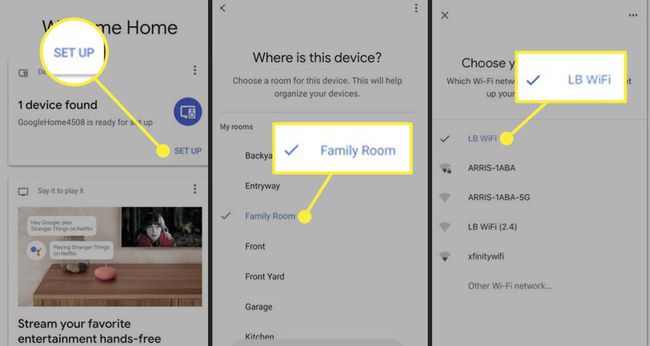
Setelah Google Home terhubung ke Wi-Fi, siapkan Asisten Google. Saat Google meminta informasi perangkat serta izin audio dan aktivitas, pilih Ya saya masuk untuk setiap.
Ajari Asisten Google untuk mengenali suara Anda. Ikuti petunjuk di layar. Saat Voice Match selesai, pilih Melanjutkan.
-
Pilih salah satu Suara Asisten. Ketuk suara yang Anda inginkan.
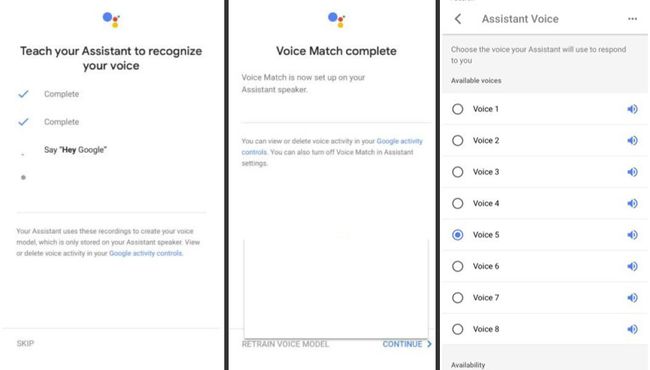
Dalam Izinkan Hasil Pribadi layar, pilih Mengizinkan untuk memberikan izin kepada Google Home dan Asisten untuk mengakses informasi pribadi dari ponsel cerdas atau tablet Anda sesuai kebutuhan.
-
NS Tambahkan Layanan Musik layar memungkinkan Anda menautkan ke layanan musik yang akunnya Anda miliki, seperti Spotify atau Pandora.
Apple Music dan iTunes tidak kompatibel dengan Google Home. Ada cara untuk menyiasatinya dan mainkan Apple Music di Google Home.
-
Dari Tambahkan Layanan Video Anda layar, pilih tanda tambah (+) untuk menautkan layanan video seperti Netflix.
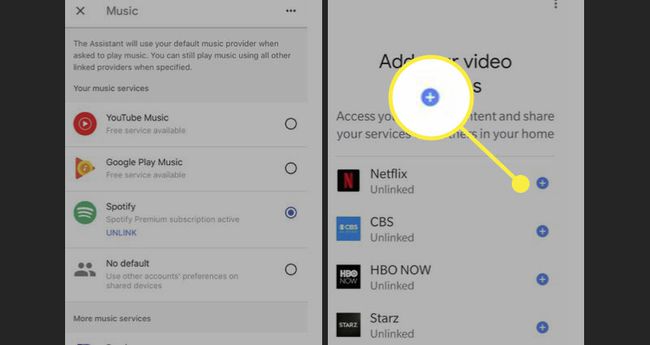
pada Hampir selesai layar, tambahkan informasi pembayaran untuk mengotorisasi pembelian online menggunakan perintah verbal.
-
Google Home dapat menginstal pembaruan baru jika tersedia. Setelah selesai, Google Home terhubung ke iPhone Anda, dan Anda dapat mengeluarkan perintah suara.
Jika Anda mengalami masalah saat menyiapkan speaker Google Home, lihat Situs web pemecahan masalah Google.

Angkat Bicara dan Mulai Gunakan Google Home
Google Home memantau ruangan tempatnya berada dan terus mendengarkan a perintah suara, seperti Hai Google atau Oke Google. Saat mendengar perintah suara, ia mengaktifkan dan mendengarkan pertanyaan, permintaan, atau perintah Anda.
Jika Anda ingin Google Home berhenti sejenak dan berhenti mendengarkan, matikan sakelar daya di bagian bawah speaker.
Tautkan Perangkat Cerdas yang Kompatibel
Jika Anda ingin Google Home mengontrol peralatan pintar yang kompatibel, tautkan perangkat tersebut ke speaker Google Home menggunakan aplikasi seluler Google Home di iPhone atau iPad Anda.
Setelah Anda menautkan perangkat pintar, kendalikan menggunakan perintah verbal. Misalnya, setelah menautkan sistem pencahayaan Philips Hue, ucapkan, "Ok Google, nyalakan lampu ruang tamu" atau "Ok Google, redupkan lampu ruang tamu hingga 50 persen."
Batasan Menggunakan Google Home Dengan Perangkat iOS
Meskipun Google Home berfungsi dengan baik dengan perangkat iOS, speaker pintar ini tidak sepenuhnya kompatibel dengan semua aplikasi dan layanan di ekosistem Apple, seperti iTunes dan Apple Music.
Pertimbangkan untuk menggunakan speaker pintar Apple HomePod jika Anda menginginkan kompatibilitas penuh Siri atau memasang perangkat pintar Apple HomeKit di rumah Anda. HomePod juga bekerja tanpa hambatan dengan iTunes, app Musik, layanan Apple Music, dan Apple TV.
